Existem usuários do Excel, que ao receberam uma lista de CPF de cadastros pessoais, precisam remover os pontos e traços desta lista em específico. Mas, se você quer aprender a resolver esse problema, saiba que esse método é fácil, e será a solução para remover os pontos do CPF. Confira!
Exemplo: Temos o CPF 221.980.454-88 e devemos deixar assim: 22198045488.
Note, que não incluímos os pontos e nem o traço.
O propósito desse tutorial é ensinar uma maneira de remover os pontos e traço dos CPFs de uma coluna no Excel.
Faça o Download da Planilha da Aula para Praticar este Tutorial:
Logo após a leitura deste tutorial, leia nosso artigo relacionado:
Como Remover os Pontos do CPF no Excel
Primeiramente, note através da imagem abaixo, que temos uma coluna com CPFs e ao lado o resultado:
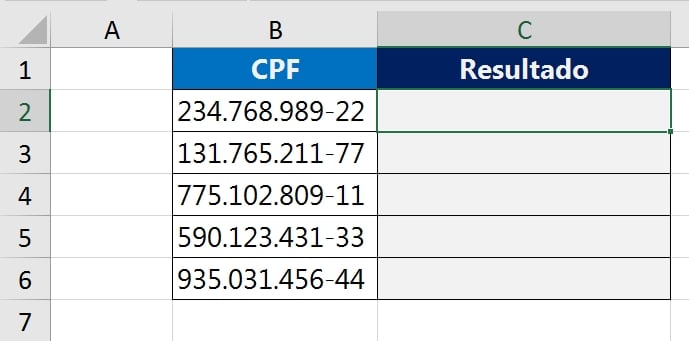
A forma mais simples de remover pontos e traços de números. É utilizando o preenchimento relâmpago, pois essa ferramenta consegue autopreencher conforme o exemplo oferecido a ela.
Inicialmente, dentro da célula “C2”, informe o primeiro CPF sem incluir os pontos e traço, veja:
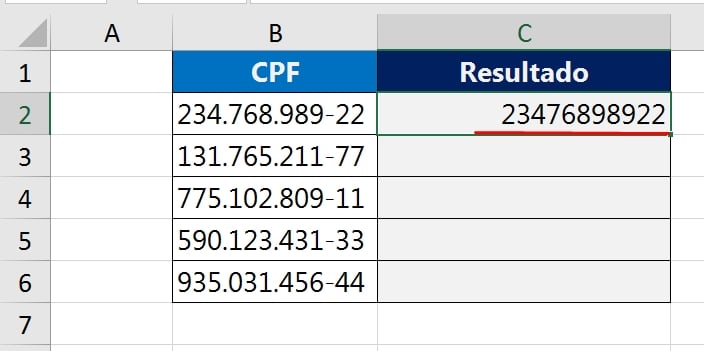
Agora, mantenha essa célula selecionada e pressione as teclas “Ctrl + E”
E o preenchimento relâmpago será ativado, autopreenchendo os demais dados:
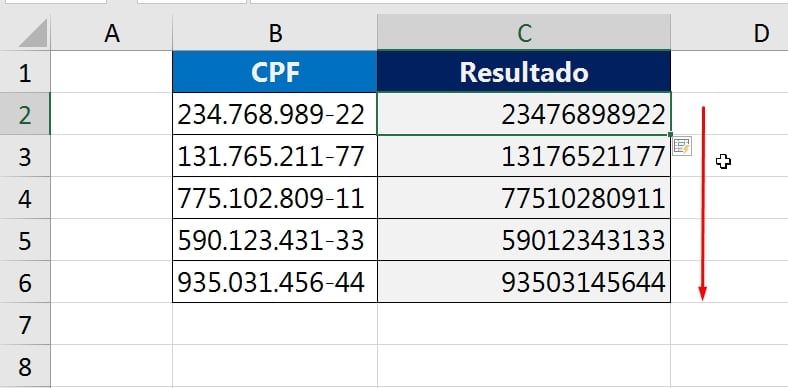
E temos mais! Caso você pretenda remover somente os pontos, você deve incluir somente o traço no final.
Veja abaixo:
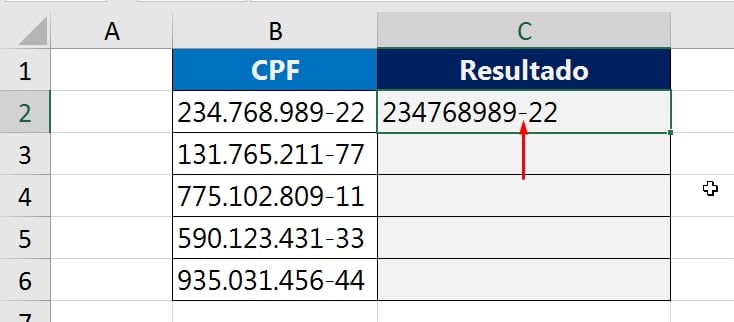
No entanto, para finalizar, pressione as teclas “Ctrl + E” e o resultado será esse:
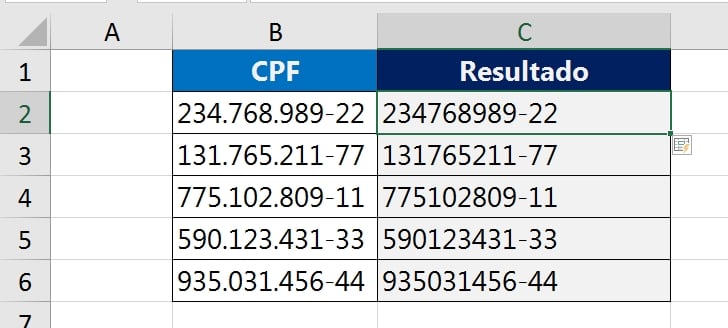
Curso Gratuito de Excel
Quer aprender Excel? Clique na imagem abaixo e saiba mais sobre este Curso Gratuito de Excel!
Por fim, deixe seu comentário sobre se gostou deste post tutorial e se você irá usar essas técnicas em suas planilhas de Excel. E você também pode enviar a sua sugestão para os próximos posts. Até breve!















